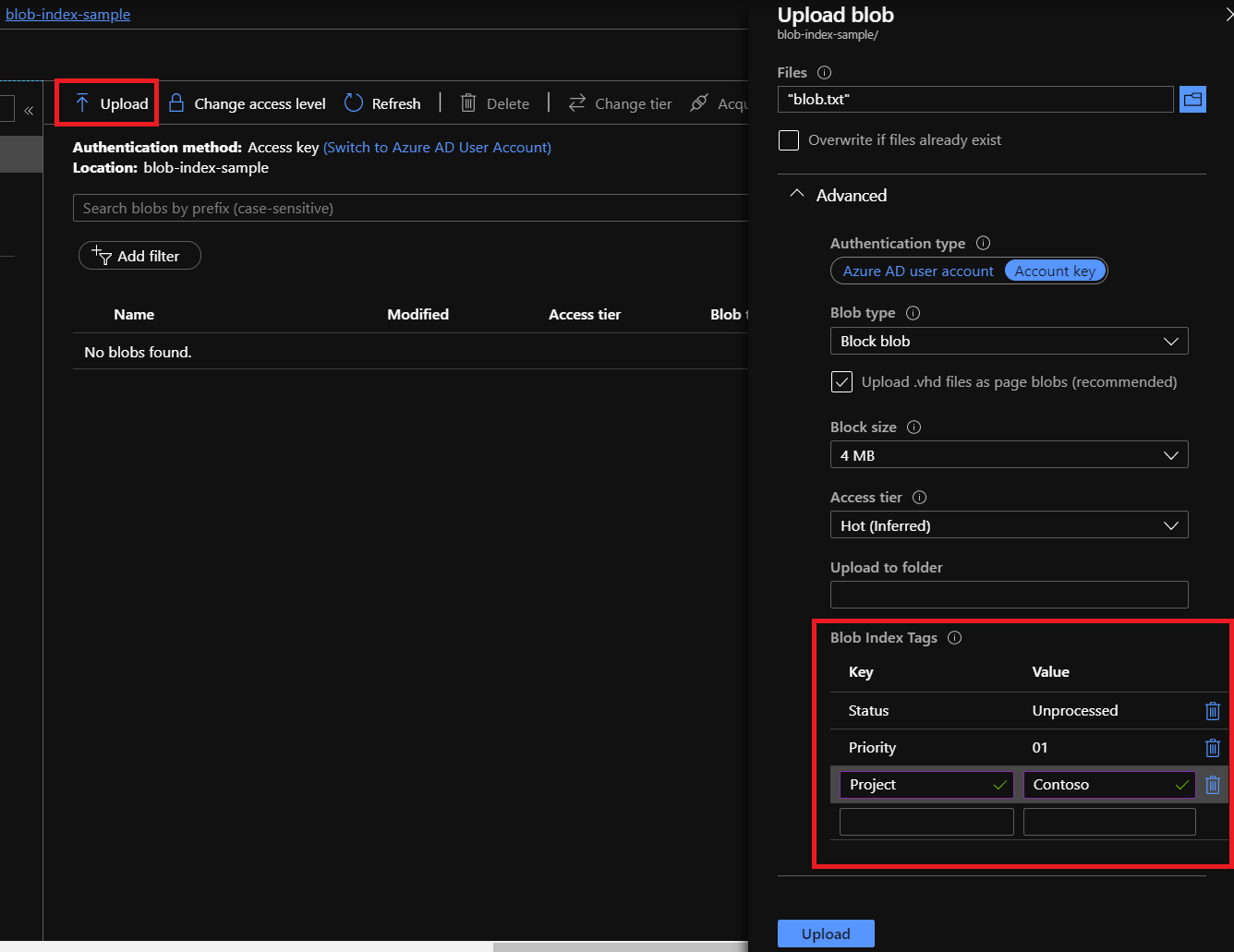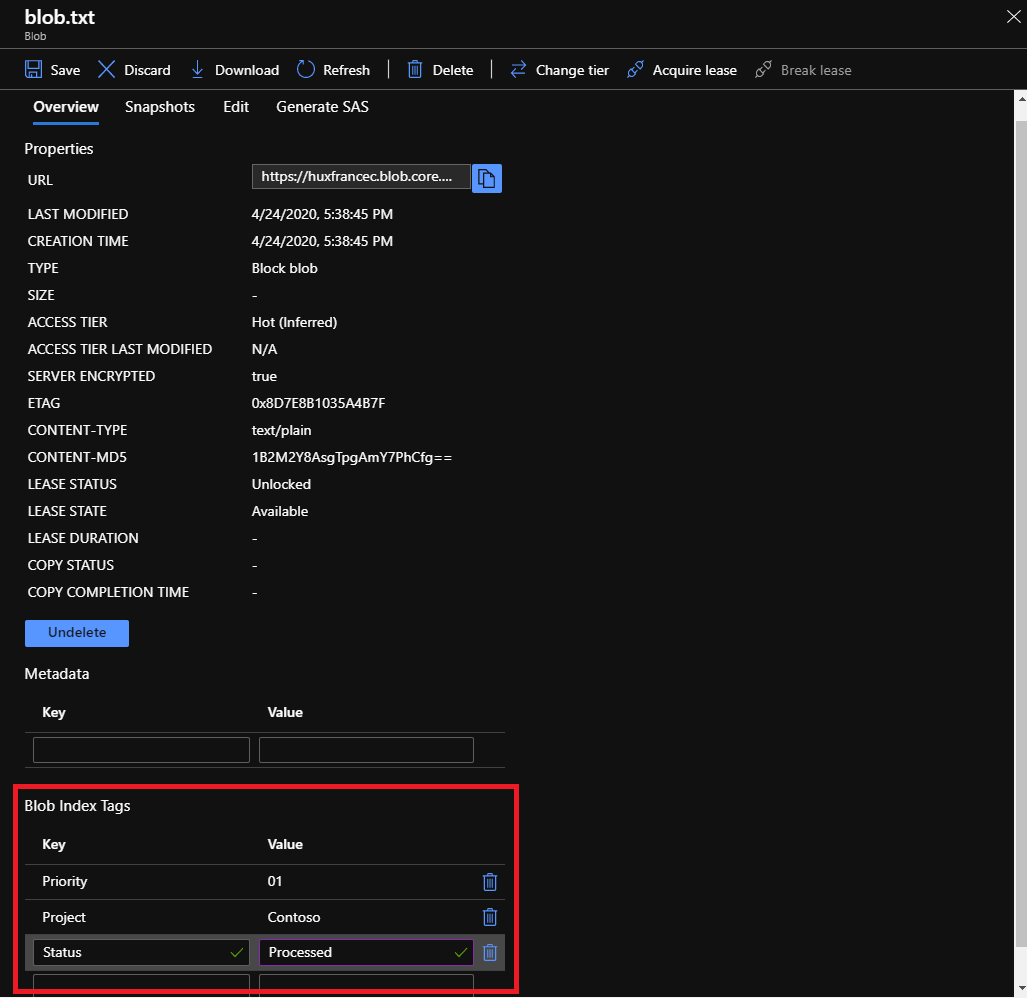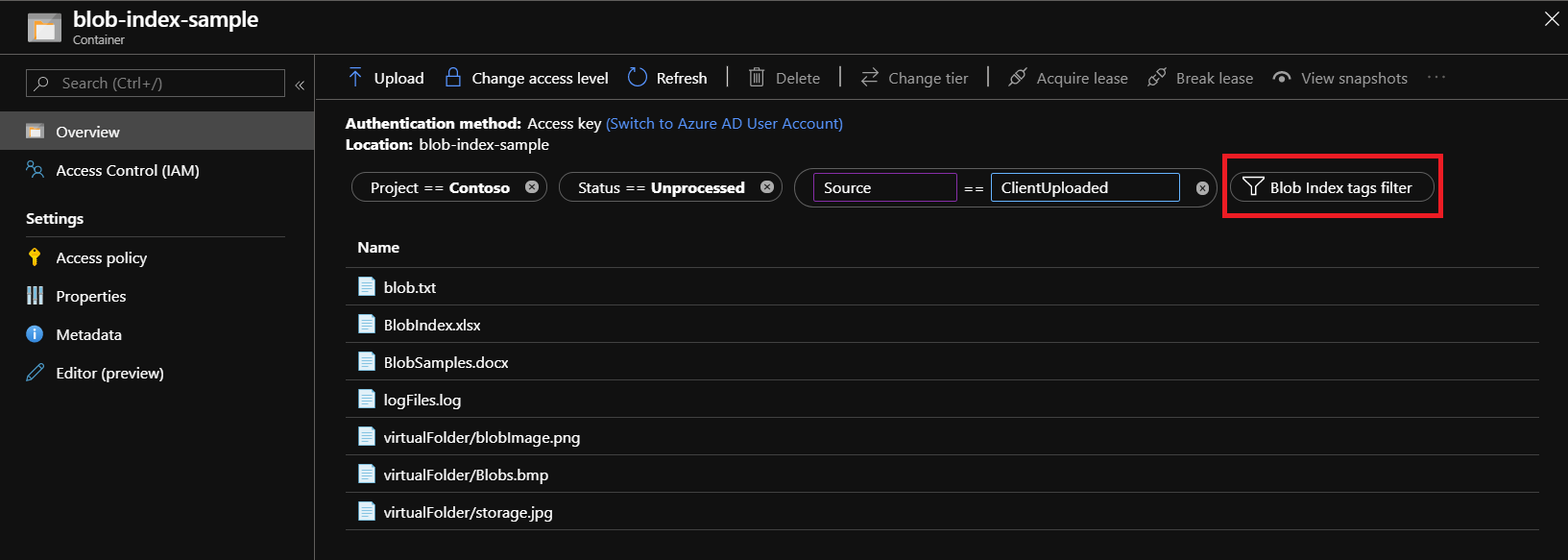Tag indeks blob mengategorikan data di akun penyimpanan Anda menggunakan atribut tag nilai kunci. Tag ini secara otomatis diindeks dan diekspos sebagai indeks multi-dimensi yang dapat dicari untuk menemukan data dengan mudah. Artikel ini menunjukkan cara mengatur, mendapatkan, dan menemukan data menggunakan tag indeks blob.
Untuk mempelajari lebih lanjut tentang fitur ini serta masalah dan batasan yang diketahui, silakan lihat Mengelola dan menemukan data Blob Azure dengan tag indeks blob.
Tugas ini dapat dilakukan oleh Pemilik Data Blob Penyimpanan atau perwakilan keamanan yang telah diberi izin ke Microsoft.Storage/storageAccounts/blobServices/containers/blobs/tags/write melalui peran Azure kustom.
Di portal Microsoft Azure, pilih akun penyimpanan Anda.
Navigasikan ke opsi Kontainer di bawah Penyimpanan data, dan pilih kontainer Anda.
Pilih tombol Unggah dan telusuri sistem file lokal Anda untuk menemukan file yang akan diunggah sebagai blob blok.
Perluas menu dropdown Tingkat Lanjut dan pergi ke bagian Tag Indeks Blob.
Masukkan tag indeks blob kunci/nilai yang ingin Anda terapkan ke data Anda.
Klik tombol Unggah untuk mengunggah blob.
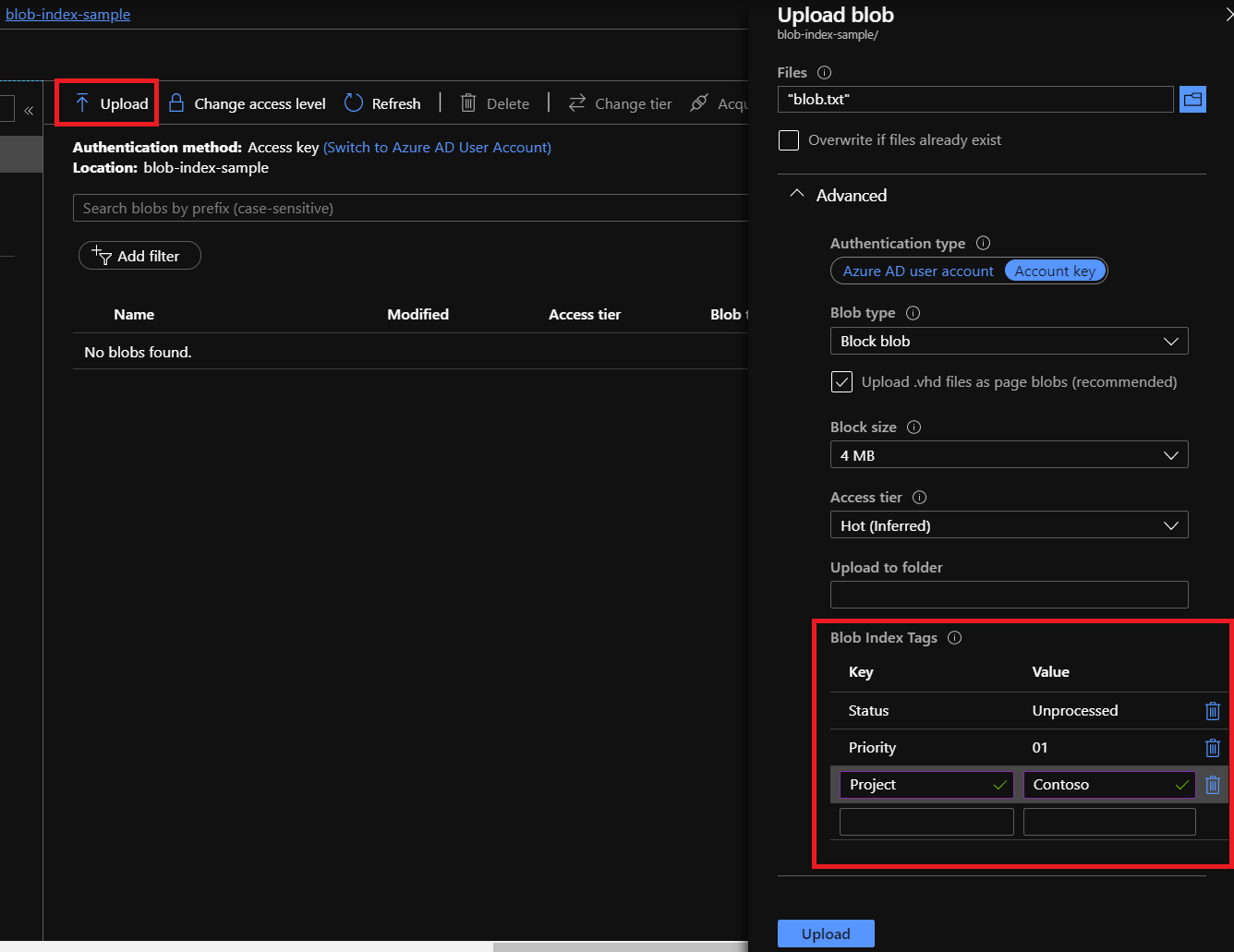
Masuk ke langganan Azure Anda dengan perintah Connect-AzAccount dan ikuti petunjuk pada layar.
Connect-AzAccount
Jika identitas Anda dikaitkan dengan lebih dari satu langganan, maka tetapkan langganan aktif Anda. Kemudian, dapatkan konteks akun penyimpanan.
$context = Get-AzSubscription -SubscriptionId <subscription-id>
Set-AzContext $context
$storageAccount = Get-AzStorageAccount -ResourceGroupName "<resource-group-name>" -AccountName "<storage-account-name>"
$ctx = $storageAccount.Context
Unggah blob dengan menggunakan perintah Set-AzStorageBlobContent. Atur tag dengan menggunakan parameter -Tag.
$containerName = "myContainer"
$file = "C:\demo-file.txt"
Set-AzStorageBlobContent -File $file -Container $containerName -Context $ctx -Tag @{"tag1" = "value1"; "tag2" = "value2" }
Buka Azure Cloud Shell, atau jika Anda telah menginstal Azure CLI secara lokal, buka aplikasi konsol perintah seperti Windows PowerShell.
Pasang ekstensi storage-preview.
az extension add -n storage-preview
Jika Anda menggunakan Azure CLI secara lokal, jalankan perintah login.
az login
Jika identitas Anda dikaitkan dengan lebih dari satu langganan, atur langganan aktif Anda ke langganan akun penyimpanan.
az account set --subscription <subscription-id>
Ganti nilai placeholder <subscription-id> dengan ID langganan Anda.
Unggah blob dengan menggunakan perintah az storage blob upload. Atur tag dengan menggunakan parameter --tags.
az storage blob upload --account-name mystorageaccount --container-name myContainer --name demo-file.txt --file C:\demo-file.txt --tags tag1=value1 tag2=value2 --auth-mode login
Mendapatkan tag indeks blob dapat dilakukan oleh Pemilik Data Blob Penyimpanan atau perwakilan keamanan yang telah diberi izin ke Microsoft.Storage/storageAccounts/blobServices/containers/blobs/tags/read melalui peran Azure kustom.
Mengatur dan memperbarui tag indeks blob dapat dilakukan oleh Pemilik Data Blob Penyimpanan atau perwakilan keamanan yang telah diberi izin ke Microsoft.Storage/storageAccounts/blobServices/containers/blobs/tags/write melalui peran Azure kustom.
Di portal Microsoft Azure, pilih akun penyimpanan Anda.
Navigasikan ke opsi Kontainer di bawah Penyimpanan data, pilih kontainer Anda.
Pilih blob Anda dari daftar blob dalam kontainer yang dipilih.
Tab gambaran umum blob akan menampilkan properti blob Anda termasuk Tag Indeks Blob.
Anda bisa mendapatkan, mengatur, mengubah, atau menghapus salah satu tag indeks kunci/nilai untuk blob Anda.
Pilih tombol Simpan untuk mengonfirmasi pembaruan apa pun pada blob Anda.
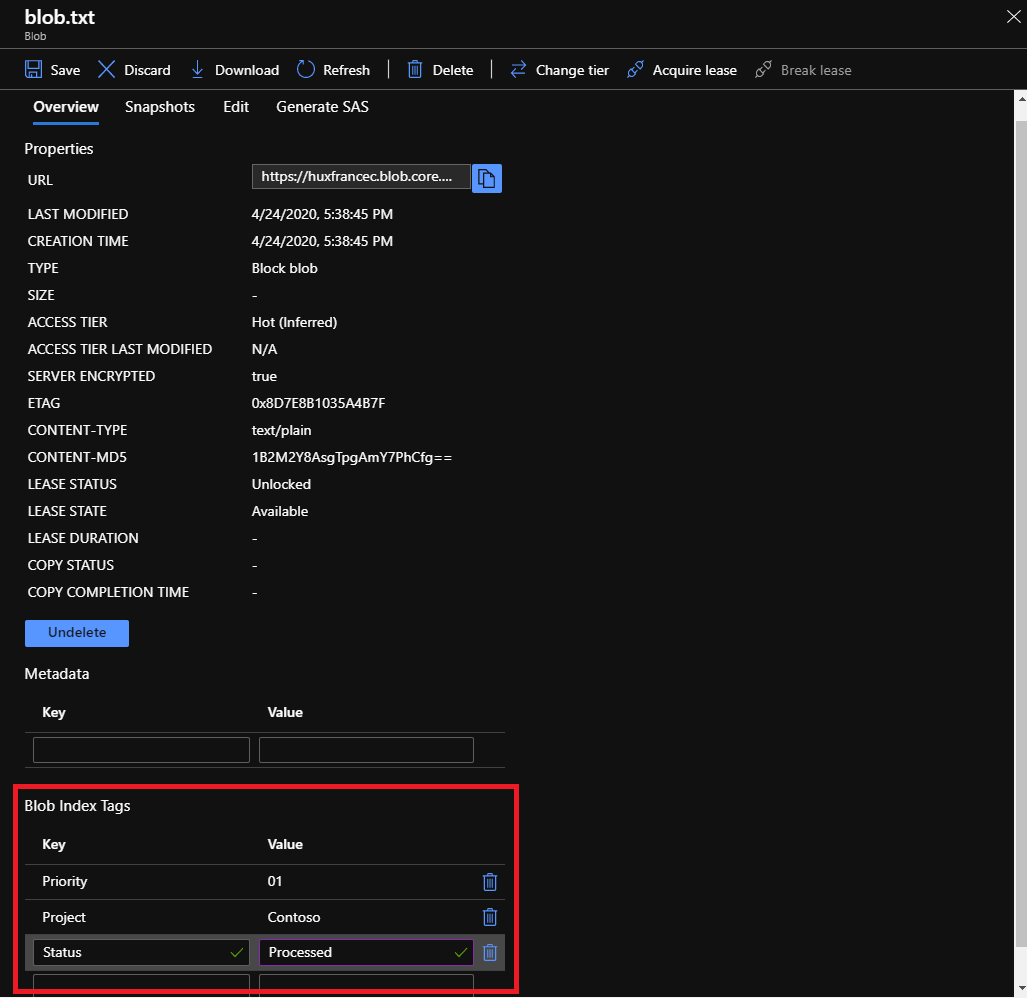
Masuk ke langganan Azure Anda dengan perintah Connect-AzAccount dan ikuti petunjuk pada layar.
Connect-AzAccount
Jika identitas Anda dikaitkan dengan lebih dari satu langganan, maka tetapkan langganan aktif Anda. Kemudian, dapatkan konteks akun penyimpanan.
$context = Get-AzSubscription -SubscriptionId <subscription-id>
Set-AzContext $context
$storageAccount = Get-AzStorageAccount -ResourceGroupName "<resource-group-name>" -AccountName "<storage-account-name>"
$ctx = $storageAccount.Context
Untuk mendapatkan tag blob, gunakan perintah Get-AzStorageBlobTag dan atur parameter -Blob ke nama blob.
$containerName = "myContainer"
$blobName = "myBlob"
Get-AzStorageBlobTag -Context $ctx -Container $containerName -Blob $blobName
Untuk mengatur tag blob, gunakan perintah Set-AzStorageBlobTag. Atur parameter -Blob ke nama blob, dan atur parameter -Tag ke kumpulan pasangan nama dan nilai.
$containerName = "myContainer"
$blobName = "myBlob"
$tags = @{"tag1" = "value1"; "tag2" = "value2" }
Set-AzStorageBlobTag -Context $ctx -Container $containerName -Blob $blobName -Tag $tags
Buka Azure Cloud Shell, atau jika Anda telah menginstal Azure CLI secara lokal, buka aplikasi konsol perintah seperti Windows PowerShell.
Pasang ekstensi storage-preview.
az extension add -n storage-preview
Jika Anda menggunakan Azure CLI secara lokal, jalankan perintah login.
az login
Jika identitas Anda dikaitkan dengan lebih dari satu langganan, atur langganan aktif Anda ke langganan akun penyimpanan.
az account set --subscription <subscription-id>
Ganti nilai placeholder <subscription-id> dengan ID langganan Anda.
Untuk mendapatkan tag blob, gunakan perintah az storage blob tag list dan atur parameter --name ke nama blob.
az storage blob tag list --account-name mystorageaccount --container-name myContainer --name demo-file.txt --auth-mode login
Untuk mengatur tag blob, gunakan perintah az storage blob tag set. Atur parameter --name ke nama blob, dan atur parameter --tags ke kumpulan pasangan nama dan nilai.
az storage blob tag set --account-name mystorageaccount --container-name myContainer --name demo-file.txt --tags tag1=value1 tag2=value2 --auth-mode login
Tugas ini dapat dilakukan oleh Pemilik Data Blob Penyimpanan atau perwakilan keamanan yang telah diberi izin ke Microsoft.Storage/storageAccounts/blobServices/containers/blobs/filter/action melalui peran Azure kustom.
Catatan
Anda tidak dapat menggunakan tag indeks untuk mengambil versi sebelumnya. Tag untuk versi sebelumnya tidak diteruskan ke mesin indeks blob. Untuk informasi lebih lanjut, lihat Ketentuan dan masalah umum.
Dalam portal Microsoft Azure, filter tag indeks blob secara otomatis menerapkan parameter @container ke cakupan kontainer yang Anda pilih. Jika Anda ingin memfilter dan menemukan data yang diberi tag di seluruh akun penyimpanan Anda, gunakan REST API, SDK, atau alat kami.
Di portal Microsoft Azure, pilih akun penyimpanan Anda.
Navigasikan ke opsi Kontainer di bawah Penyimpanan data, pilih kontainer Anda.
Pilih tombol Filter tag Indeks Blob untuk memfilter dalam kontainer yang dipilih.
Masukkan kunci tag indeks blob dan nilai tag.
Pilih tombol Filter tag Indeks Blob untuk menambahkan filter tag tambahan (hingga 10).
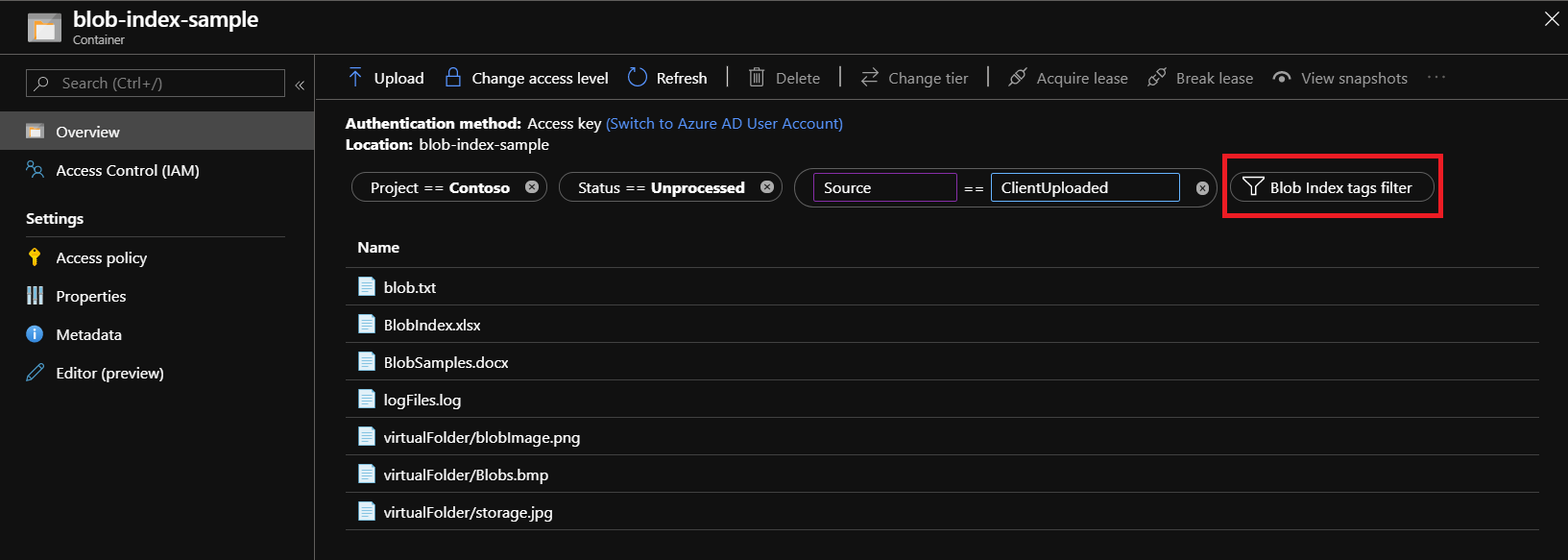
Masuk ke langganan Azure Anda dengan perintah Connect-AzAccount dan ikuti petunjuk pada layar.
Connect-AzAccount
Jika identitas Anda dikaitkan dengan lebih dari satu langganan, maka tetapkan langganan aktif Anda. Kemudian, dapatkan konteks akun penyimpanan.
$context = Get-AzSubscription -SubscriptionId <subscription-id>
Set-AzContext $context
$storageAccount = Get-AzStorageAccount -ResourceGroupName "<resource-group-name>" -AccountName "<storage-account-name>"
$ctx = $storageAccount.Context
Untuk menemukan semua blob yang cocok dengan tag blob tertentu, gunakan perintah Get-AzStorageBlobByTag.
$filterExpression = """tag1""='value1'"
Get-AzStorageBlobByTag -TagFilterSqlExpression $filterExpression -Context $ctx
Untuk menemukan blob hanya dalam kontainer tertentu, sertakan nama kontainer di -TagFilterSqlExpression.
$filterExpression = "@container='myContainer' AND ""tag1""='value1'"
Get-AzStorageBlobByTag -TagFilterSqlExpression $filterExpression -Context $ctx
Buka Azure Cloud Shell, atau jika Anda telah menginstal Azure CLI secara lokal, buka aplikasi konsol perintah seperti Windows PowerShell.
Pasang ekstensi storage-preview.
az extension add -n storage-preview
Jika Anda menggunakan Azure CLI secara lokal, jalankan perintah login.
az login
Jika identitas Anda dikaitkan dengan lebih dari satu langganan, atur langganan aktif Anda ke langganan akun penyimpanan.
az account set --subscription <subscription-id>
Ganti nilai placeholder <subscription-id> dengan ID langganan Anda.
Untuk menemukan semua blob yang cocok dengan tag blob tertentu, gunakan perintah az storage blob filter.
az storage blob filter --account-name mystorageaccount --tag-filter """tag1""='value1' and ""tag2""='value2'" --auth-mode login
Untuk menemukan blob hanya dalam kontainer tertentu, sertakan nama kontainer di parameter --tag-filter.
az storage blob filter --account-name mystorageaccount --tag-filter """@container""='myContainer' and ""tag1""='value1' and ""tag2""='value2'" --auth-mode login
Langkah berikutnya